Maison >Problème commun >Ce fichier de données Outlook ne peut pas être supprimé (résolu)
Ce fichier de données Outlook ne peut pas être supprimé (résolu)
- PHPzavant
- 2023-04-13 22:31:134297parcourir
Certains utilisateurs de Windows sont confrontés au problème « Vous ne pouvez pas supprimer ce fichier de données Outlook » lorsqu'ils tentent de supprimer un fichier de données Outlook corrompu et d'en supprimer un compte. Cela est principalement dû à des fichiers .pst ou .ost corrompus ou à des comptes de profil utilisateur corrompus. Dans cet article, nous proposons différentes manières de résoudre ce problème.
Méthode 1 : Terminer les tâches Outlook
Étape 1 : Cliquez avec le bouton droit sur Tâchesbar et cliquez sur Gestionnaire des tâches
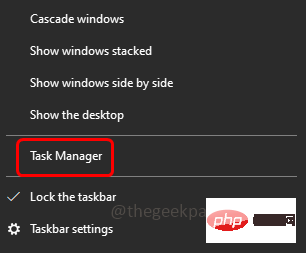
Étape 2 : Accédez à l'onglet Processus et recherchez Microsoft Outlook
Étape 3 : Cliquez avec le bouton droit sur Outlook et cliquez sur Fin de tâche. De même, faites cela pour toutes les entrées dans Outlook. Cela fermera Outlook et vérifiera si le problème est résolu.
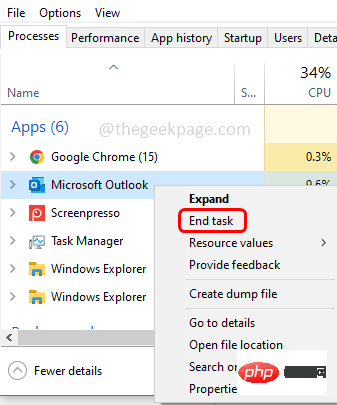
Méthode 2 : Fermer le fichier PST/OST depuis Outlook
Étape 1 : Ouvrir Outlook
Étape 2 : Sur le côté gauche, clic droit sur Outlookfichier de données (fichier PST/OST)
Étape 3 : Cliquez ensuite sur Fermer « fichiers de données Outlook »
Méthode 3 : Supprimez manuellement les fichiers PST/OST
Étape 1 : Ouvrez l'Explorateur de fichiers à l'aide des touches Windows + E simultanément
Étape 2 Étape : Cliquez sur l'onglet "Affichage"
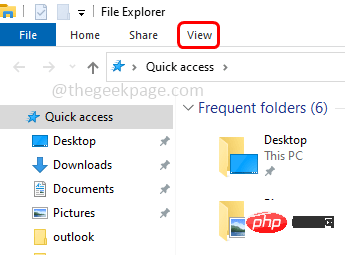
Étape 3 : Activez les éléments cachés en cliquant sur la case à cocher à côté de
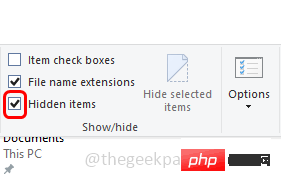
Étape 4 : Copiez le chemin suivant et Collez Allez dans l'Explorateur de fichiers barre d'adresse et tapez
%USERPROFILE%\AppData\Local\Microsoft\Outlook
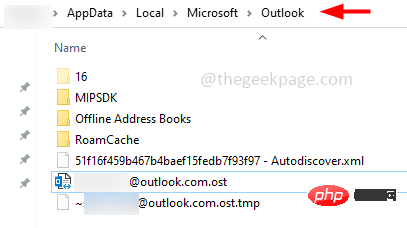
Étape 5 : Cliquez avec le bouton droit sur le fichier .ost et cliquez sur Supprimer
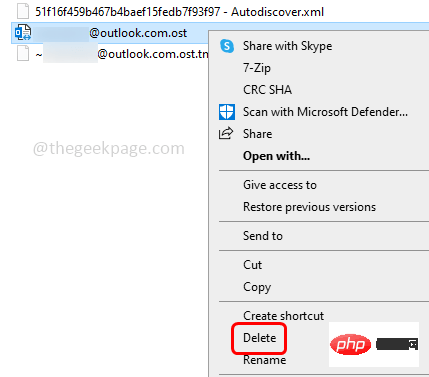
Utilisez les touches Windows + R ensemble pour ouvrir l'invite d'exécution
Étape 2 : Tapezcontrol dans l'invite d'exécution et appuyez sur la touche Entrée . Cela ouvrira le Panneau de configuration
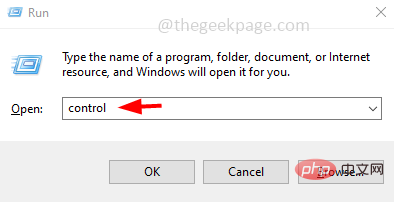
Affichage et sélectionnez Grandes icônes
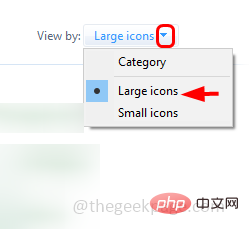
Mail (Microsoft Outlook )Options
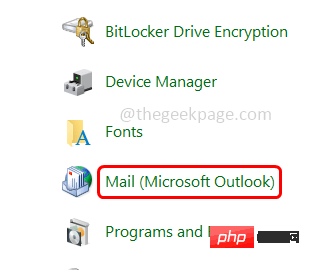
Afficher le profil"
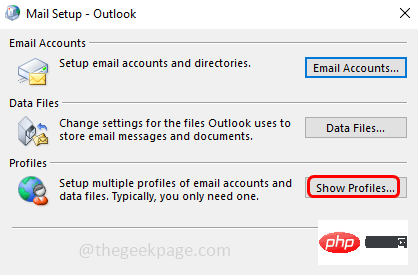
Sélectionnez le Outlook Profil et cliquez sur "Supprimer"
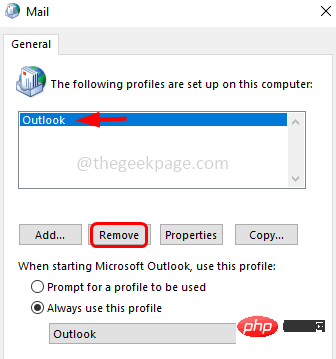
Oui
dans la fenêtre de confirmation Étape 8 :Redémarrezl'ordinateur et vérifiez si le problème est résolu
Méthode 5 : Supprimez le compte de messagerie à l'aide de l'Éditeur du RegistreÉtape 1 : Ouvrez l'invite d'exécution à l'aide des touches Windows + R simultanément
Étape 2 : Tapezregedit.exe dans l'invite d'exécution et appuyez sur Entrée
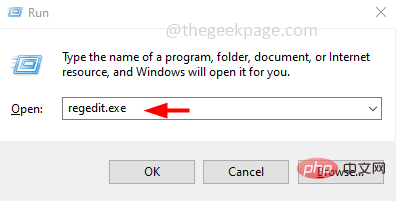
Oui. Cela ouvrira l'Éditeur du Registre
Étape 4 : Accédez au chemin suivant dans l'Éditeur du Registre计算机\HKEY_CURRENT_USER\SOFTWARE\Microsoft\Windows NT\CurrentVersion\Windows
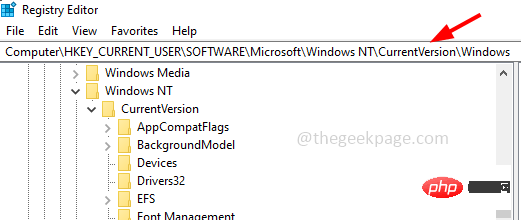
Remarque :Si vous ne trouvez pas ce chemin dans votre système, cette méthode ne fonctionnera pas pour votre situation.
Étape 5 :Cliquez avec le bouton droit sur WindowsSous-système de messagerie et cliquez sur Supprimer. Cela supprimera toutes les données du compte de messagerie
Étape 6 :Redémarrezl'ordinateur et vérifiez si le problème est résolu.
Ce qui précède est le contenu détaillé de. pour plus d'informations, suivez d'autres articles connexes sur le site Web de PHP en chinois!

